u盘装xp系统操作过程
- 分类:教程 回答于: 2017年05月06日 12:06:03
现在安装电脑xp系统的方法什么最好呢?当然是选择u盘装xp系统,u盘安装电脑xp系统操作简单,而且不会安装电脑系统失败,是我们的安装电脑系统的最佳选择,所以下面就让我们来看看u盘装xp系统操作过程。
下载并解压缩电脑店启动盘制作工具3.2后运行,然后插入优盘,在电脑店主界面上选择自己的优盘后,根据电脑支持的启动方式选择模式,不知道的可以选择默认,然后单击“一键制作启动U盘”:

u盘装xp系统操作过程图1
确认U盘上的所有文件都已经备份或者不需要了之后,单击“确定”:
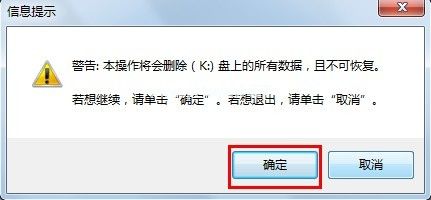
耐心等待完成的提示。此间可以在主界面的右下角看到正在进行的操作:

制作完成后,根据需要选择是否测试U盘启动情况:
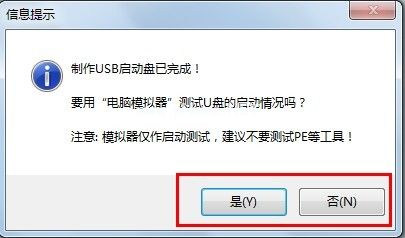
打开优盘后,找到一个GHO文件夹,可以看到里面有个文本文件,提示可以放GHO文件或者包含有GHO的ISO文件复制到此文件夹下,使用U盘启动到PE系统时会自动提示一键安装:
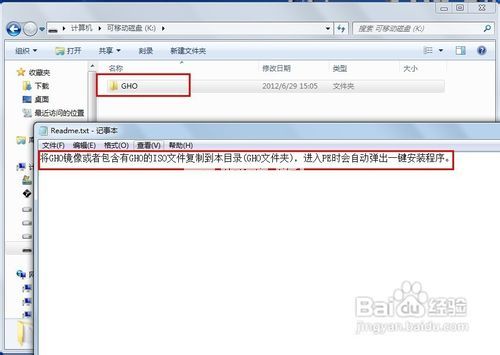
将U盘插入电脑后,开机,从优盘启动时会弹出下面的菜单。根据电脑配置可以选择1—3任意一个版本的PE系统:
打开系统盘保存的位置,然后右击系统盘镜像,选择“加载ImDisk虚拟磁盘”:
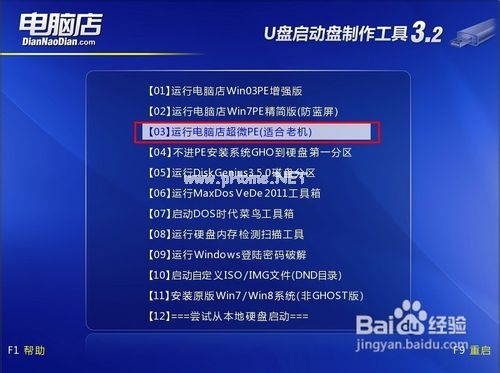

可以保持默认的设置,然后单击“确定”:

双击打开桌面上的“Windows安装”,然后单击弹出的Win$Man2.0正式版主界面上的“Windows 2000/XP/2003”后,单击下面的“浏览”:

选择刚才虚拟的镜像光驱后,单击“确定”:

单击主界面上的“下一步”:
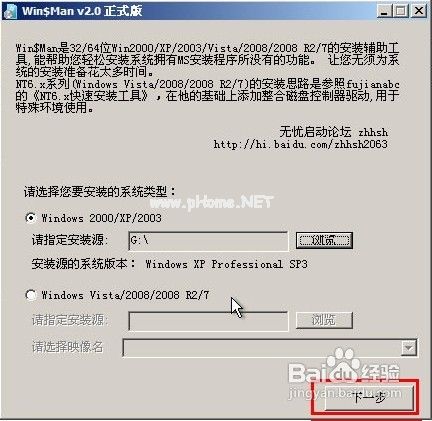
选择要安装windowsxpsp3安装版的分区的盘符后,单击“将此分区作为引导分区”,然后单击“下一步”:

确认安装信息后,单击“安装系统”,然后在弹出的对话框上单击“是”:
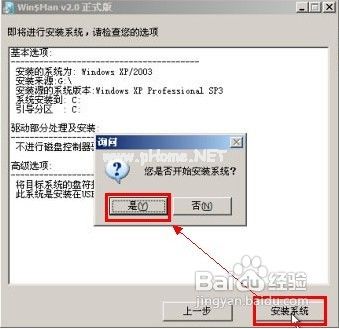
耐心等待文件复制完成后,单击“确定”即可。重启系统后,会直接进入系统安装界面,根据需要一步步的按照提示做即可。
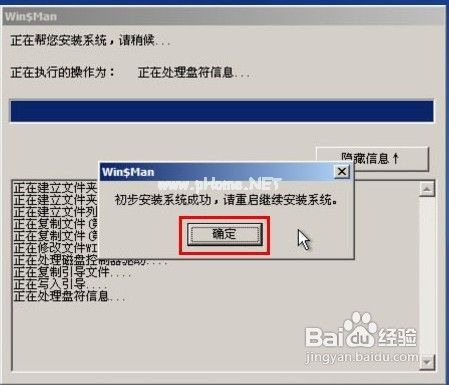
以上就是小编给你们介绍的u盘装xp系统操作过程,u盘安装电脑xp系统使用简单,使用电脑主板能够支持usb启动即可使用。可以将系统镜像文件复制到u盘内,方便安装系统时使用;若u盘有足够大的空间,则可以多放几个系统镜像文件方便使用。u盘安装电脑xp系统就是这么简单。
 有用
26
有用
26


 小白系统
小白系统


 1000
1000 1000
1000 1000
1000 1000
1000 1000
1000 1000
1000 1000
1000 1000
1000 1000
1000 1000
1000猜您喜欢
- c盘重装系统前怎么格式化2022/07/22
- 360怎么重装系统教程2023/01/02
- windows10快速启动原理2016/09/01
- 苹果id怎么查2022/10/11
- 详解台式电脑cpu哪个好用2021/10/21
- 充电宝哪个牌子好?推荐几款性价比高的..2023/10/23
相关推荐
- 电脑死机如何用u盘装win7系统..2016/11/11
- iso文件用手机能打开吗的介绍..2022/04/11
- 硬盘数据恢复图片的教程2023/04/11
- uefi原理与编程2016/08/30
- 在家使用小白重装系统无法开机怎么解..2023/01/09
- 电脑怎么设置定时关机:一步步教你轻松..2024/08/27














 关注微信公众号
关注微信公众号



